Quer saber como clipar na Twitch para divulgar os melhores momentos da live do seu canal de streaming favorito? Aqui você aprende em 3 passos como fazer, é simples e é uma forma de contribuir com a pessoa que está criando conteúdo.
Sim, a clipagem pode contar como um tipo de contribuição não financeira. Afinal, você pode compartilhar seu corte nas suas redes sociais, divulgando o conteúdo e levando para seus seguidores.
Assim você tem potencial de levar o material para mais pessoas, podendo aumentar a audiência. Além de ser bem bacana e uma forma de compartilhar o corte de algo que curte.
Então agora, sem mais delongas. Vamos para o passo a passo de como clipar na Twitch.
Como clipar na Twitch em 3 passos
O primeiro passo é: entre na Twitch e vá para a live que você quer clipar. Quando estiver rolando algo que você considera excepcional no streaming, é só clicar no ícone de “clips”, com uma claquete de cinema, no canto inferior direito.
Entramos em uma live do Da Cruz que joga Free Fire pela Loud para usar de exemplo.
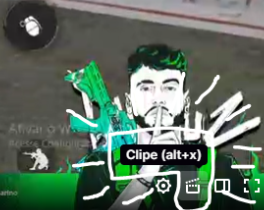
Como pode ver indicado ali em cima do clipe, é possível também realizar a função de como clipar na Twitch pelo comando (alt + x). Se você tiver um Mac, pode usar ⌥ + X.
Assim que você clicar, irá abrir uma nova aba. Nela você pode colocar qual trecho deseja clipar, mostra um tempinho antes e um tempinho depois do instante do click.
Depois que selecionar o tempo que deseja, pode ir em publicar e pronto. Uma nova aba será aberta com o link para compartilhar o seu clipe.
Não falei que ia ensinar uma maneira simples de como clipar na Twitch? Se você quiser baixar seu clipe é só ir no site Clipr.
Alguns detalhes extras que valem a pena ressaltar:
- O tempo máximo de clipe são 60 segundos
- Só é permitido fazer com canais que são parceiros da Twitch
- Precisa ter logado na sua conta
- Só dá para clipar lives
- Canais possuem autonomia para limitar quem é permitido e quem não é permitido clipar
- Seu clipe vai para o perfil do streamer na aba de vídeos (o do Da Cruz, por exemplo, aparece aqui), para retirar é necessário acessar seu próprio gerenciador de clipes
- O processo no mobile é o mesmo, porém adequado à plataforma
Perfeito, agora você já sabe como clipar na Twitch e quais as utilidades dessa ferramenta.
Leia Também: [Checklist] Como ser verificado na Twitch? Requisitos!
O que achou do passo a passo de como clipar na Twitch?
Simples e fácil, certo? Mande para aquela pessoa que curte assistir lives com você, assim vocês podem clipar os momentos favoritos de cada um dos canais que gostam e compartilhar 😉
Agora, aproveite que chegou até aqui e confira como crescer na Twitch lendo nosso guia completo sobre o tema.
Profissional de marketing que encontrou a melhor forma de trabalhar com a sua paixão: os games 🙂 Com perfil empreendedor busco aumentar o ecossistema no mundo do Esports. Ah e nas horas vagas acompanho streams e jogo muitos games.








